Autor:
Judy Howell
Dátum Stvorenia:
1 V Júli 2021
Dátum Aktualizácie:
1 V Júli 2024

Obsah
- Na krok
- Metóda 1 z 2: Osvojte si správne návyky pri ukladaní súborov
- Metóda 2 z 2: Uloženie súborov v konkrétnych programoch
- Tipy
Ukladanie súborov je dôležitou súčasťou práce s dokumentmi, obrázkami, videami a inými súbormi v počítači. Keď svoju prácu uložíte, môžete na nej ďalej pracovať, zdieľať svoje súbory s ostatnými a chrániť svoju prácu pred chybami a programami, ktoré zlyhajú. V kroku 1 nižšie sa dozviete, ako najlepšie ukladať súbory a ako pracovať efektívnejšie.
Na krok
Metóda 1 z 2: Osvojte si správne návyky pri ukladaní súborov
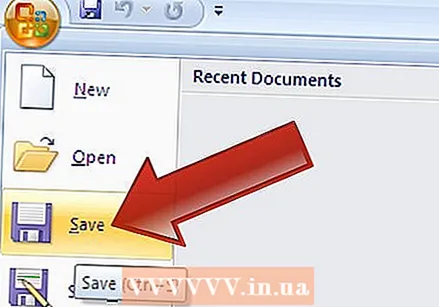 Často si ukladajte prácu. Programy zlyhávajú a to sa často stáva v najhorších obdobiach. Chráňte sa pred stratou hodín práce pravidelným ukladaním súborov. Ak v súbore urobíte zmeny, ale nechcete prepísať pôvodný súbor, pomocou funkcie „Uložiť ako“ uložte kópiu pod novým názvom súboru.
Často si ukladajte prácu. Programy zlyhávajú a to sa často stáva v najhorších obdobiach. Chráňte sa pred stratou hodín práce pravidelným ukladaním súborov. Ak v súbore urobíte zmeny, ale nechcete prepísať pôvodný súbor, pomocou funkcie „Uložiť ako“ uložte kópiu pod novým názvom súboru. - Mnoho programov má takzvanú funkciu automatického ukladania, ktorá po určitom čase automaticky uloží váš súbor. To vás môže v prípade núdze zachrániť, ale nemalo by to aktívne a pravidelné ukladanie súborov nahradiť.
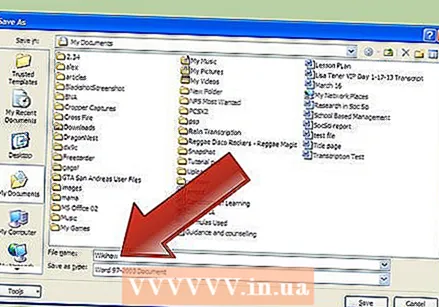 Pomenovaným súborom môžete dať užitočné názvy. Pri prvom uložení nového súboru sa zobrazí výzva na zadanie názvu súboru. Uistite sa, že súbor môžete ľahko identifikovať podľa názvu súboru. Názov súboru by mal obsahovať aj dôležité informácie, ako je dátum alebo autor súboru. Týmto spôsobom môžete nájsť, čo potrebujete, keď hľadáte konkrétny súbor v počítači.
Pomenovaným súborom môžete dať užitočné názvy. Pri prvom uložení nového súboru sa zobrazí výzva na zadanie názvu súboru. Uistite sa, že súbor môžete ľahko identifikovať podľa názvu súboru. Názov súboru by mal obsahovať aj dôležité informácie, ako je dátum alebo autor súboru. Týmto spôsobom môžete nájsť, čo potrebujete, keď hľadáte konkrétny súbor v počítači. 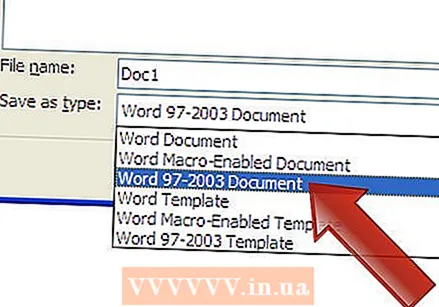 Pri ukladaní súboru skontrolujte formát súboru. Pri prvom uložení súboru alebo použití funkcie „Uložiť ako“ na uloženie novej kópie dokumentu vám veľa programov umožní zmeniť formát súboru. Spravidla to urobíte kliknutím na rozbaľovaciu ponuku pod poľom, do ktorého zadáte názov súboru.
Pri ukladaní súboru skontrolujte formát súboru. Pri prvom uložení súboru alebo použití funkcie „Uložiť ako“ na uloženie novej kópie dokumentu vám veľa programov umožní zmeniť formát súboru. Spravidla to urobíte kliknutím na rozbaľovaciu ponuku pod poľom, do ktorého zadáte názov súboru. - Kontrola formátu súboru je obzvlášť dôležitá, keď odosielate súbory niekomu, kto nemusí mať rovnakú verziu programu ako vy.
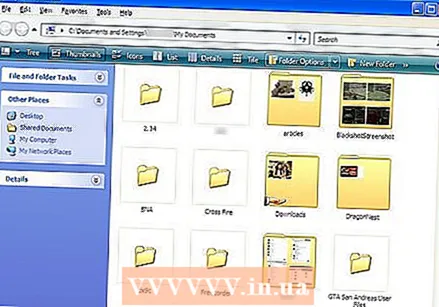 Usporiadajte priečinky, do ktorých ukladáte svoje súbory. Väčšina operačných systémov vytvorí priečinok pre vaše dokumenty, kam sa predvolene automaticky ukladajú uložené súbory. Aj keď to môže byť dobré, ak máte všeobecnú predstavu o tom, kde sú vaše súbory uložené, čas na usporiadanie všetkých priečinkov so súbormi podľa konkrétneho systému vám môže pomôcť nájsť prácu v spleti chaosu súborov.
Usporiadajte priečinky, do ktorých ukladáte svoje súbory. Väčšina operačných systémov vytvorí priečinok pre vaše dokumenty, kam sa predvolene automaticky ukladajú uložené súbory. Aj keď to môže byť dobré, ak máte všeobecnú predstavu o tom, kde sú vaše súbory uložené, čas na usporiadanie všetkých priečinkov so súbormi podľa konkrétneho systému vám môže pomôcť nájsť prácu v spleti chaosu súborov. - Pomocou priečinkov môžete súbory triediť podľa typu súboru, projektu, do ktorého patrí, dátumu a ďalších kritérií, ktoré chcete použiť.
- Väčšina nových verzií systému Windows používa knižnice, ktoré vám umožňujú ukladať súbory rovnakého typu na jednom mieste. Tieto knižnice nie sú skutočnými umiestneniami vo vašom počítači, ale sú to súbory súborov uložené na rôznych miestach vášho počítača.
 Naučte sa rôzne klávesové skratky. Naučením sa klávesových skratiek na ukladanie súborov môžete ušetriť veľa času, najmä ak často ukladáte súbory. Stlačením kombinácie klávesov Control + S (Command + S na počítači Mac) sa váš súbor uloží do väčšiny programov.
Naučte sa rôzne klávesové skratky. Naučením sa klávesových skratiek na ukladanie súborov môžete ušetriť veľa času, najmä ak často ukladáte súbory. Stlačením kombinácie klávesov Control + S (Command + S na počítači Mac) sa váš súbor uloží do väčšiny programov. - Mnoho programov má tiež klávesové skratky pre funkciu „Uložiť ako“. O ktoré testy ide, sa líši podľa programu. Napríklad stlačením klávesu F12 v programe Word sa otvorí dialógové okno „Uložiť ako“, zatiaľ čo vo Photoshope to isté môžete urobiť súčasným stlačením klávesov Shift + Control + S.
 Zálohujte si svoje súbory. Aby ste zabránili strate súborov v prípade zlyhania počítača, nezabudnite často zálohovať uložené súbory. To znamená, že uložené súbory z priečinkov s dokumentmi skopírujete na externý pevný disk alebo ich nahráte do služby cloudového úložiska.
Zálohujte si svoje súbory. Aby ste zabránili strate súborov v prípade zlyhania počítača, nezabudnite často zálohovať uložené súbory. To znamená, že uložené súbory z priečinkov s dokumentmi skopírujete na externý pevný disk alebo ich nahráte do služby cloudového úložiska.
Metóda 2 z 2: Uloženie súborov v konkrétnych programoch
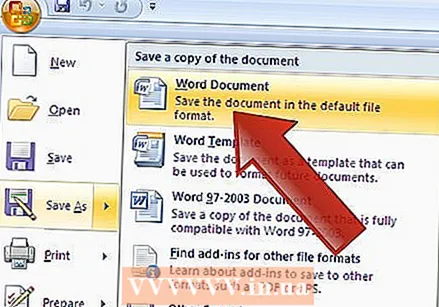 Ukladajte súbory v programe Microsoft Word. Word je jedným z najpopulárnejších textových procesorov na svete. Preto je ukladanie súborov v programe Word dôležitá zručnosť.
Ukladajte súbory v programe Microsoft Word. Word je jedným z najpopulárnejších textových procesorov na svete. Preto je ukladanie súborov v programe Word dôležitá zručnosť. 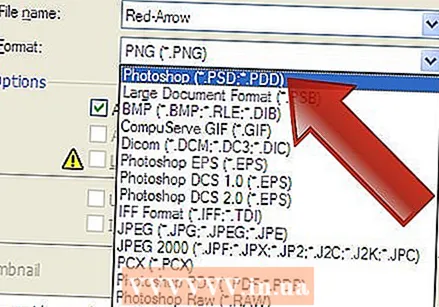 Uložte súbor ako súbor PSD vo Photoshope. Vedieť, ako zmeniť formát súboru uloženého súboru, je dôležitá základná zručnosť pri práci na počítači. Ak viete, ako uložiť súbor PSD vo Photoshope, môžete tiež upraviť formát súboru uloženého súboru vo väčšine počítačových programov.
Uložte súbor ako súbor PSD vo Photoshope. Vedieť, ako zmeniť formát súboru uloženého súboru, je dôležitá základná zručnosť pri práci na počítači. Ak viete, ako uložiť súbor PSD vo Photoshope, môžete tiež upraviť formát súboru uloženého súboru vo väčšine počítačových programov.  Ukladajte obrázky z webovej stránky. Internet je plný textu a obrázkov a pravdepodobne narazíte na obrázok alebo dva, ktoré si chcete uložiť pre vlastnú potrebu. Všetky prehľadávače vám umožňujú ľahko ukladať obrázky do vášho počítača. Podobné kroky platia pre ukladanie ďalších typov súborov nájdených na webových stránkach.
Ukladajte obrázky z webovej stránky. Internet je plný textu a obrázkov a pravdepodobne narazíte na obrázok alebo dva, ktoré si chcete uložiť pre vlastnú potrebu. Všetky prehľadávače vám umožňujú ľahko ukladať obrázky do vášho počítača. Podobné kroky platia pre ukladanie ďalších typov súborov nájdených na webových stránkach. 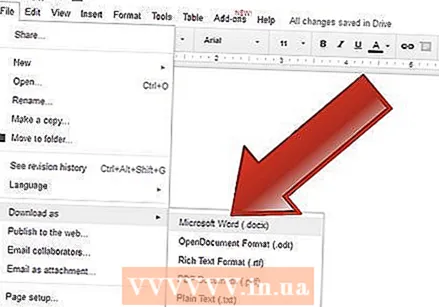 Uložte dokument na Disk Google. Pretože sú cloudové úložné služby na ukladanie a vytváranie dokumentov čoraz populárnejšie, je pravdepodobné, že začnete s Diskom Google pracovať aj sami. Aj keď sú tieto súbory vždy uložené v cloude, môžete si ich jednoducho stiahnuť a uložiť do počítača, aby ste k nim mali prístup bez použitia internetu.
Uložte dokument na Disk Google. Pretože sú cloudové úložné služby na ukladanie a vytváranie dokumentov čoraz populárnejšie, je pravdepodobné, že začnete s Diskom Google pracovať aj sami. Aj keď sú tieto súbory vždy uložené v cloude, môžete si ich jednoducho stiahnuť a uložiť do počítača, aby ste k nim mali prístup bez použitia internetu.
Tipy
- Často si ukladajte prácu! Nebudete ľutovať, že ste svoju prácu zachránili častejšie, ako je potrebné.



